Možná jste už „zděný“ slyšeli, ale můžete poznat, co je to zděný telefon? Stejně jako běžná otázka nastolená na mnoha fórech, jak zjistím, zda je můj telefon zděný? Existují dva hlavní typy cihlového telefonu, kterými jsou softwarová cihla a tvrdá cihla. Měkký zděný telefon znamená, že po restartu stále něco vidíte. Například měkká cihla znamená, že je váš telefon Android zaseknutý v zaváděcí smyčce, zamrzlé, černobílé obrazovce a dalších. Pokud má váš telefon Android tvrdou cihlu, je zcela deaktivován. Bez ohledu na to, kolikrát stisknete vypínač, se nic nestane.
Po poznání těch zděšených telefonních příznaků je na čase opravit svůj zděšený telefon Android. Tento článek proto hovoří především o snadných a bezpečných způsobech, jak odblokovat telefon Android. Níže si můžete přečíst a provést následující kroky, chcete-li telefon Android opravit zpět do normálního stavu bez ztráty dat.

- Část 1: Proč by se vaše tablety Android nebo telefony dostaly do oka
- Část 2: Obnovení dat o Androidu z Bricked Phone
- Část 3: Jak opravit bricked zařízení Android
- Část 4: Nejčastější dotazy o zděném telefonu
Část 1: Proč by se vaše tablety Android nebo telefony dostaly do oka
Jak se má telefon zdědit? Nechcete-li mít opět zděšený telefon Android, je to důležitá otázka, kterou byste měli zjistit. Existují různé důvody, které vysvětlují, jak se váš telefon s Androidem zděsí, jen si přečtěte a podívejte se.
• Aktualizace OS je interpretována nebo selhala
Pokud je aktualizace systému Android OS přerušena z důvodu výpadku proudu, zásahu uživatele a dalších důvodů, lze snadno získat zděděný telefon.
• Chybný firmware
Měli byste stáhnout a nainstalovat správný firmware na související hardware. V opačném případě můžete mít problémy s tím, že se zděný telefon Android nezapne a ostatní.
• Blikající sklad nebo vlastní ROM
Nekompatibilní ROM nebo nesprávné operace mohou způsobit problémy se systémem Android telefonem.
• Virový útok
Pokud nainstalujete škodlivý software do telefonu Smartphone, určitě je váš telefon Android zděšený.
Část 2: Obnovení dat o Androidu z Bricked Phone
Zálohování vašeho systému Android je důležitou součástí před operací opraveného telefonního opravy. Bez ohledu na to, jakou metodu použijete k opravě zděšeného telefonu Android, měli byste nejdříve zálohovat Android. Ale co když je vaše Android již zděšený? Naštěstí můžete běžet Apeaksoft Android Obnova datobnovit smazané údaje z libovolného zařízení Android bezpečně a snadno. Přesněji řečeno, přestože máte neočekávané události, jako je bricking, chyba zakořenění, selhání zařízení, útoky virů a další scénáře, můžete ihned vynechat data Android z interní paměti, SD karty a SIM karty přímo.
- Obnovte smazané nebo ztracené soubory z telefonu Android / SD karty / tabletu na počítači Mac nebo PC bez potíží.
- Obnovte ztrátu dat z různých scénářů včetně obnovení továrního nastavení, aktualizace OS, zařízení přetrvávající bez odpovědi a mnoho dalších neobvyklých situací.
- Zálohování bylo odstraněno a stávající soubory Android do počítače se systémem Windows nebo Mac pro navždy zachování.
- Podpora obnovení prostřednictvím typů souborů 20, jako jsou kontakty, protokoly hovorů, videa, dokumenty atd.
- Kompatibilní s více než 5000 přenosnými zařízeními Android.
Krok 1. Spusťte zděděný software pro obnovu telefonu
Spusťte software pro obnovu dat Android a vyhledejte výchozí režim „Obnova dat Android“. Poté pomocí kabelu USB připojte zděný telefon k tomuto počítači.

Krok 2. Povolit ladění USB
Postupujte podle uvedených kroků a aktivujte režim ladění USB v zařízení Android. Potřebujete zjistit, který operační systém používáte, a přečtěte si příslušnou instrukci na obrazovce a otevřete režim ladění USB.

Krok 3. Vyberte typy souborů, které chcete skenovat
Poté, co zděný telefon pro obnovu dat zjistí váš Android, můžete vybrat, který datový typ se má obnovit. Poté pokračujte klepnutím na „Další“.

Krok 4. Obnovte data z mobilního telefonu Android
Klikněte na určitý typ souboru a poté zobrazte náhled podrobných informací na pravém panelu. Zaškrtněte před položkami, které chcete odeslat. Později kliknutím na tlačítko „Obnovit“ obnovíte data systému Android z zděného telefonu do počítače bez ztráty dat.

Část 3: Jak opravit bricked zařízení Android
Postupujte podle níže uvedených pokynů, abyste se dozvěděli, jak opravit tvrdý zděný telefon nebo měkký zděný telefon.
Řešení 1: Vynutit restartování opravit zděděný telefon
Když je váš telefon Android vypnutý nebo zmrazený, můžete vynutit restart systému Android, aby se dostal z stavu bricking. Navíc, reštartování síly je také jedním z užitečných řešení, jak opravit zděný iPhone.
Krok 1. Vypněte váš zděšený telefon
Nejpřímějším způsobem je vyjmutí baterie. Počkejte několik minut a vložte baterii zpět do zařízení Android.
Krok 2. Restartujte systém Android
Dlouhým stisknutím tlačítka „Napájení“ restartujte telefon Android. Nyní můžete zkontrolovat, zda je váš Android stále zděný nebo ne.

Řešení 2: Spusťte svůj Bricked Android Phone do režimu obnovy
Pokud je vaše baterie neodstranitelná nebo vaše zařízení Android je uvízlé v režimu restartu počítače, můžete vymazat mezipaměť v režimu obnovy, abyste opravili zděšený telefon.
Krok 1. Zadejte obrazovku obnovení systému Android
Podržte a současně stiskněte tlačítka „Napájení“ a „Snížení hlasitosti“. Neuvolňujte dvě tlačítka, dokud se na obrazovce Android nezobrazí nabídka pro obnovení.
Krok 2. Vymažte data a mezipaměť, abyste obnovili zděný telefon
Stisknutím klávesy „Hlasitost“ můžete procházet nahoru a dolů v nabídce obnovení systému Android. Poté najděte možnost „Pokročilé“ a v pořadí klikněte na možnosti „Vymazat mezipaměť Dalvik“. Později musíte vrátit hlavní obrazovku a klepnout na „Vymazat oddíl mezipaměti“. Nakonec byste měli zvolit „Vymazat data“ nebo „Obnovit tovární nastavení“, abyste odstranili všechna nastavení a data systému Android. Po dokončení procesu resetování se zařízení Android automaticky restartuje.
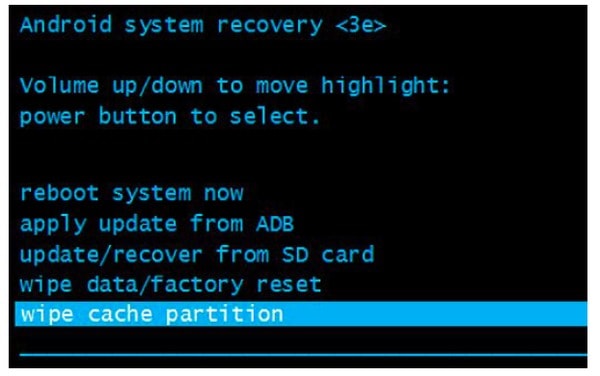
Řešení 3: Použijte Odin opravit bricked Samsung telefon na PC
Odin je nástroj, který může obnovit soubor OPS a vrátit váš telefon Android zpět do továrního nastavení. A můžete se naučit, jak odblokovat Android telefon pomocí Odin v této části.
Krok 1. Připojte Android k počítači
Stáhněte si Odin poslední verze. Potom vyjměte složku firmwaru, kterou jste si stáhli dříve. Vložte Android do režimu obnovy a připojte se k počítači se systémem Windows. Chcete-li se dozvědět, jak vstoupit na obrazovku pro obnovení systému Android, můžete přejít na výše uvedený oddíl.
Krok 2. Obnovte z paměťové ROM paměť pro odblokování telefonu
Otevřete Odina a zkontrolujte, zda je v levém horním rohu světle modrý pruh s „COM“. Zaškrtněte pouze možnosti „F.Reset“ a „Auto Reboot“, poté stisknutím tlačítka „Start“ opravte zděný telefon pomocí Odina.
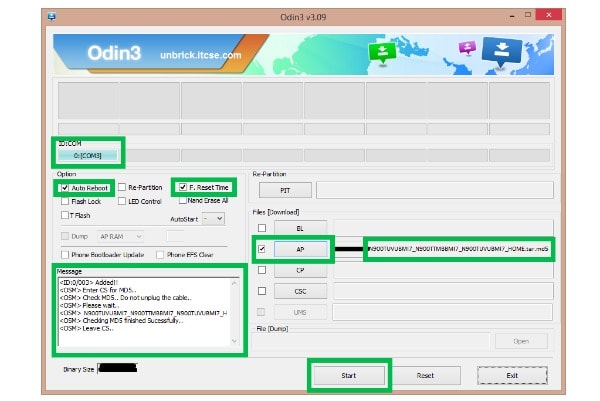
Řešení 4: Obraťte se na výrobce služby Bricked Phone Repair Service
Můžete se obrátit na svého výrobce nebo jít do nedalekého servisu a požádat o opravu telefonu. Je to drahé, ale výkonné řešení pro opravu všech zdravotně postižených, zmrazených nebo zděných smartphonů. Vaše bricked Android můžete nechat bezpečné se svým původním stavem.
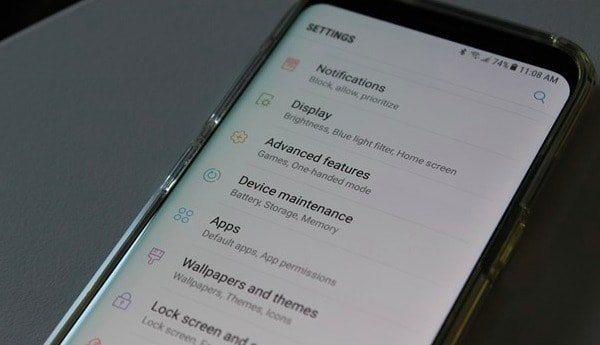
To je vše, jak opravit zděný telefon. Nezapomeňte telefon pravidelně zálohovat. Výsledkem je, že k těmto důležitým souborům máte i nadále bezpečný přístup, že?
Část 4: Nejčastější dotazy o zděném telefonu
1. Co znamená zděný telefon?
Zděné zařízení se nezapne a nebude fungovat normálně. A nelze jej opravit běžnými prostředky.
2. Co je to zděný telefon?
Pokud jste zařízení tvrdě zděli, znamená to, že zařízení nereaguje na stisknutí tlačítka napájení. Tvrdé cihly mohou být způsobeny problémy, jako je pokus o flash nekompatibilní ROM nebo jádro a obvykle pro ně neexistuje softwarové řešení.
3. Co je to měkká cihla?
Telefon zamrzne na spouštěcí obrazovce systému Android, uvízne v zaváděcí smyčce nebo se jednoduše vrátí k zotavení. Je to docela snadné opravit.
4. Lze zděný telefon opravit?
Zděný telefon znamená, že se váš telefon v žádném případě nezapne, a není co dělat, abyste jej opravili.
pokud používáte iPhone, nenechte si ujít tento příspěvek opravit zděné iPhone.




